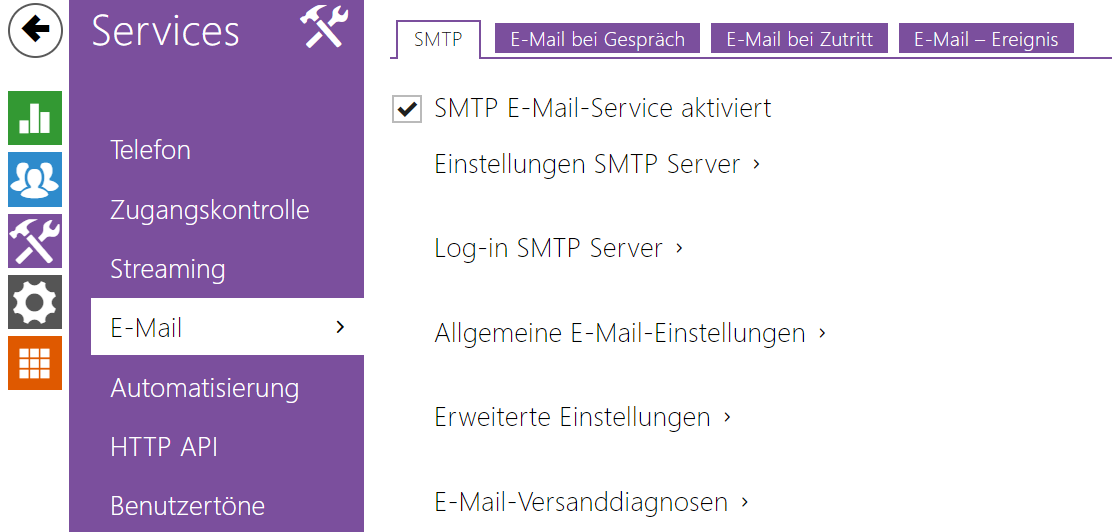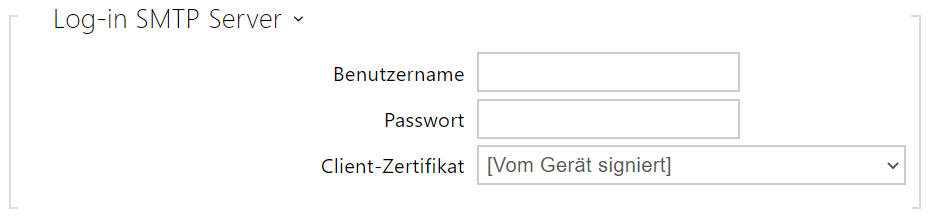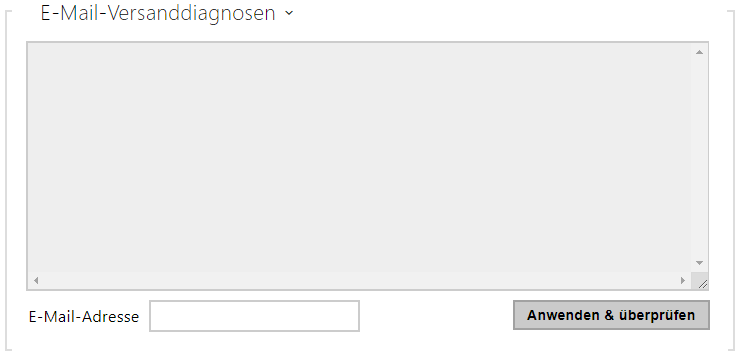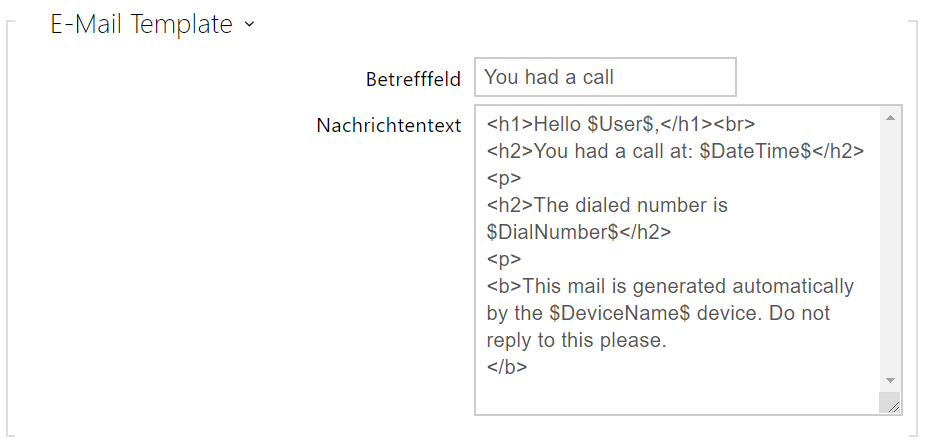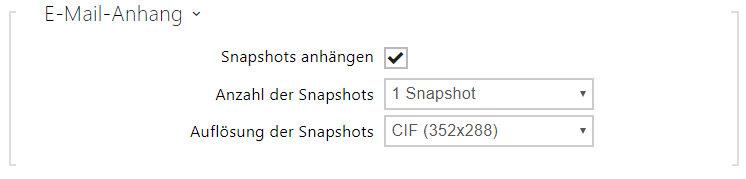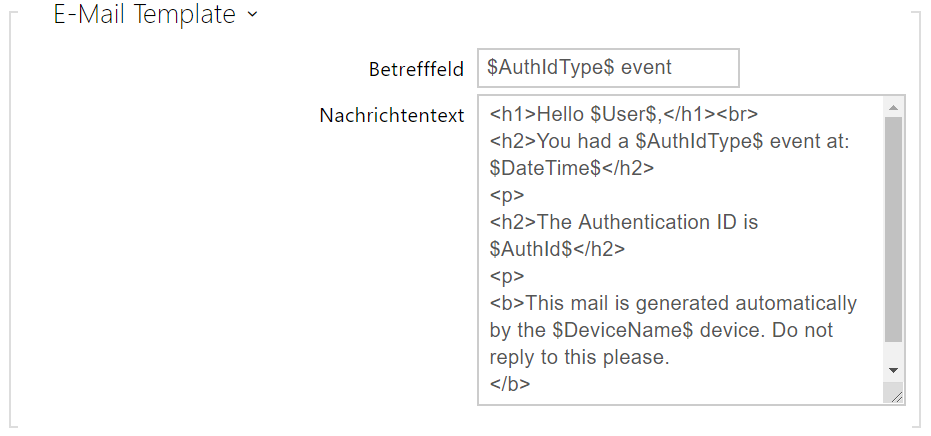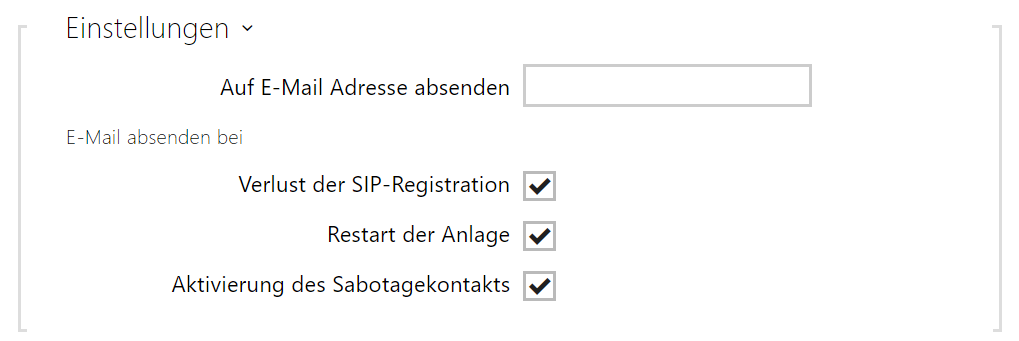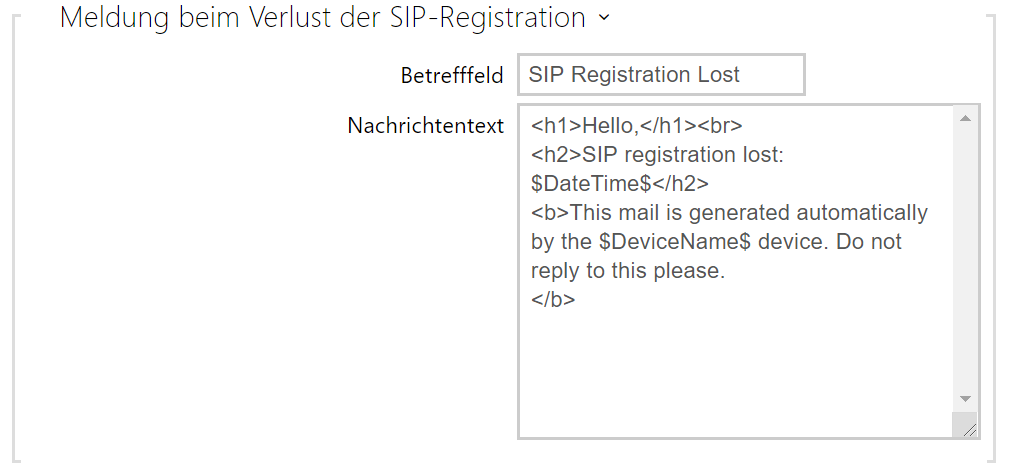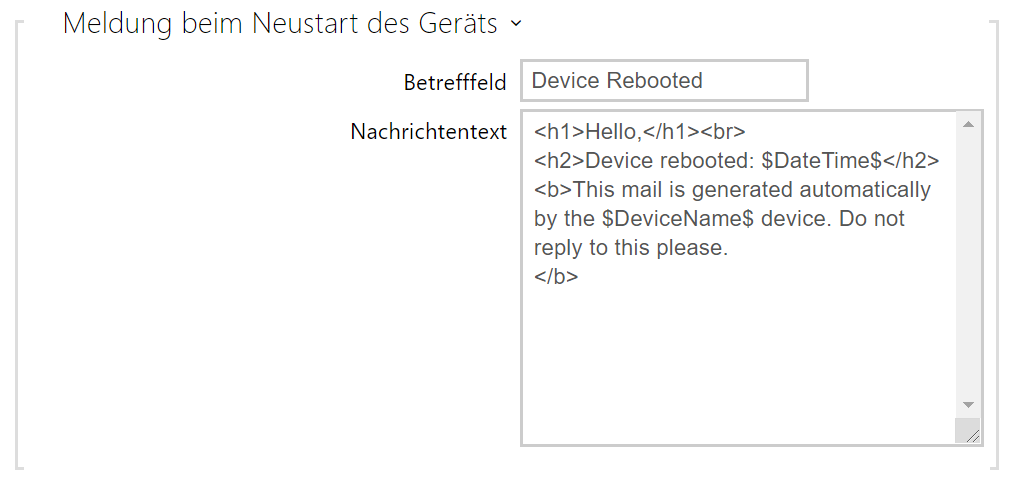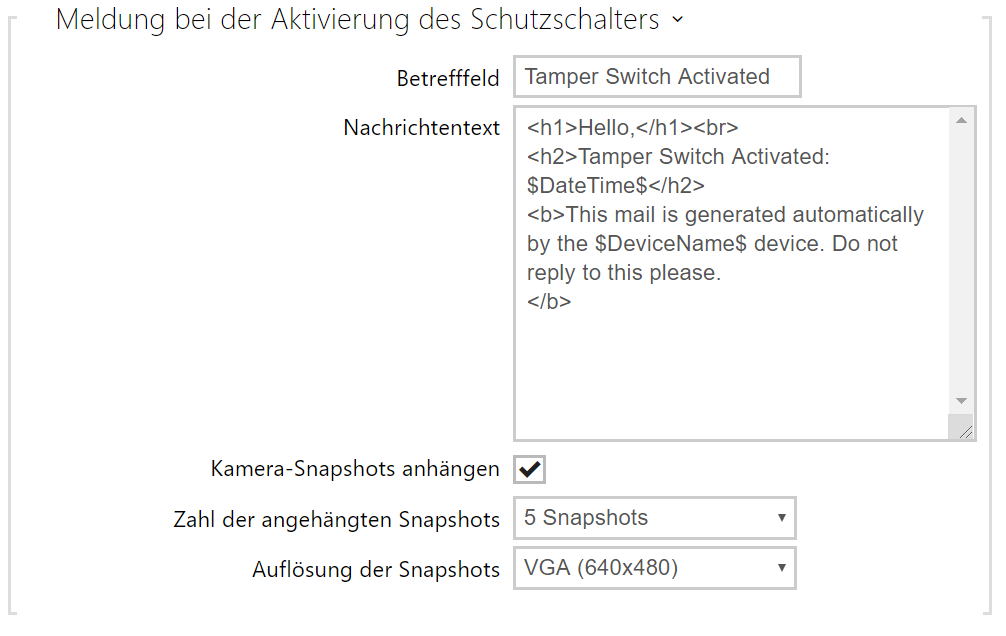5.4.3 E-Mail
Das Interkom sendet E-Mails an alle Nutzer, die in der Nutzerliste eine gültige E-Mailadresse eingestellt haben. Falls Sie den Parameter E-Mail in der Nutzerliste unausgefüllt lassen, werden die E-Mails an die eingestellte Basis-E-Mailadresse versendet.
Man kann die E-Mails auch mithilfe der Automatisierung mittels der Aktion Action.SendEmail absenden.
Bemerkung
- Die E-Mail-Funktion ist nur mit der Gold-Lizenz verfügbar.
Registerkarte SMTP
- SMTP E-Mail-Service aktiviert – ermöglicht den Dienst des Absendens der E-Mails aus dem Interkom zu erlauben oder zu sperren.
- Serveradresse – Adresse des SMTP Servers, an den die E-Mails gesendet werden.
- Server-Port – Port des SMTP-Servers. Ändern Sie den Wert nur dann, wenn die Einstellung des SMTP-Servers nicht-standardmäßig ist. Der typische Wert des SMTP-Ports liegt bei 25.
- Benutzername – wenn der SMTP-Server die Autorisierung verlangt, muss in diesem Feld der gültige Name für das Anmelden zum Server angeführt sein. Im anderen Fall können Sie das Feld leer lassen.
- Passwort – Passwort für das Anmelden des Interkoms zum SMTP-Server.
- Client-Zertifikat – spezifiziert das Kundenzertifikate und den privaten Schlüssel, mit Hilfe deren die Verschlüsselung der Kommunikation zwischen dem Interkom und dem SMTP-Server durchgeführt wird. Man kann einen der drei Sätze der Nutzerzertifikate und privaten Schlüssel wählen, siehe Kapitel Zertifikate, oder die Einstellung SelfSigned belassen, wo das automatisch generierte Zertifikat verwendet wird, das beim ersten Interkomstart erstellt wurde.
- Absenderadresse – stellt die Absenderadresse für alle von der Anlage ausgehenden E-Mails ein.
- Liefern binnen – stellt die maximale Zeit ein, während der das Interkom versucht, eine E-Mail an einen unerreichbaren SMTP-Server zuzustellen.
Registerkarte E-Mail bei Gespräch
In dieser Karte kann man das Absenden von E-Mails im Verlauf der ausgehenden Anrufe einstellen.
- Dem Benutzer eine E-Mail senden, im Fall – ermöglicht das Senden einer E-Mail an den Benutzer bei ausgehenden oder verpassten Anrufen. Die E-Mail wird nach dem Auflegen geschickt. Man kann zwischen folgende Möglichkeiten wählen:
- E-Mail nicht senden – bei ausgehenden Anrufen werden keine E-Mails gesendet.
- Alle ausgehenden Anrufe – die E-Mail wird nach jedem ausgehenden Anruf geschickt.
- Verpasste ausgehende Anrufe – die E-Mail wird nach jedem nicht angenommenen ausgehenden Anruf gesendet
Anmerkung
- Man kann die E-Mails jeweils mittels der Automatisierung absenden.
- Betrefffeld – stellt den Betreff der abgesendeten E-Mail ein.
- Nachrichtentext – bearbeiten Sie den Text, der verschickt werden soll. Verwenden Sie im Text die HTML-Formatierungszeichen. Man kann Sonderzeichen für Datum, Zeit, Identifizierung der Sprechanlage und angerufene Station verwenden. Man kann Sonderzeichen für Datum, Zeit, und Identifizierung der Sprechanlage verwenden. Diese Sonderzeichen werden vor dem Absenden der Nachricht durch den aktuellen Wert ersetzt. Die Liste der in der Vorlage gefundenen Platzhalter ist in der Übersichtstabelle am Ende dieses Kapitels dargestellt.
<p>Hello <b>$User$</b> </p> <p>You had a call on: <b>$DateTime$</b> <br>The number dialed was: <b>$DialNumber$</b> </p> <p>This e-mail message is generated automatically by device: <b>$DeviceName$</b>. Do not reply to this message. </p>
Hinweis
- Erfolgt der Aufruf an mehrere Benutzer, ist der Platzhalter für den Namen des angerufenen Benutzers $User$ leer.
- Snapshots anhängen – erlaubt das Absenden des Anhangs mit einer oder mehreren Aufnahmen aus der Kamera, die während des Anrufs oder der Klingelns aufgezeichnet wurden.
- Anzahl der Snapshots – stellt die Zahl der Aufnahmen ein, die der E-Mail hinzugefügt werden.
Auflösung der Snapshots – stellt die Auflösung der versendeten Aufnahmen ein.
Registerkarte E-Mail bei Zugriff
In dieser Registerkarte kann man das Absenden der E-Mails zum Zeitpunkt des Anlegens der RFID-Karte an den Kartenleser, der Identifizierung durch das Bluetooth-Modul oder den Fingerabdruckscanner einstellen.
- Auf E-Mail Adresse absenden – Einstellung der E-Mail-Adresse des Administrators.
- E-Mail senden bei – ermöglicht das Absenden der E-Mail nach dem Anlegen der RFID-Karte, der Identifizierung durch das Bluetooth-Modul oder den Fingerabdruckscanner. Man kann zwischen folgenden Möglichkeiten wählen:
- E-Mail nich senden – es wird keine E-Mail verschickt.
- Alle Zugriffe – E-mail wird nach jedem aufgezeichneten Zugriff gesendet.
- Verweigerte Zugriffe – E-mail wird nur nach verweigertem Zugriff gesendet.
- Betrefffeld – stellt den Betreff der abgesendeten E-Mail ein.
- Nachrichtentext – bearbeiten Sie den Text, der verschickt werden soll. Verwenden Sie im Text die HTML-Formatierungszeichen. Man kann Sonderzeichen für Datum, Zeit, Identifizierung der Sprechanlage und angerufene Station verwenden. Man kann Sonderzeichen für Datum, Zeit, und Identifizierung der Sprechanlage verwenden. Diese Sonderzeichen werden vor dem Absenden der Nachricht durch den aktuellen Wert ersetzt. Die Liste der in der Vorlage gefundenen Platzhalter ist in der Übersichtstabelle am Ende dieses Kapitels dargestellt.
<p>Hello, </p> <p>User <b>$User$</b> generated a new access event on device <b>$DeviceName$</b> (IP: <b>$Ip4Address$</b>) </p> <ul> <li>Authentication Type: <b>$AuthIdType$</b> </li> <li>Authentication ID: <b>$AuthId$</b> </li> <li>Validity: <b>$AuthIdValid$</b> </li> <li>Reason: <b>$AuthIdReason$</b> </li> <li>Direction: <b>$AuthIdDirection$</b> </li> <li>Date/Time: <b>$DateTime$</b> </li> </ul> <p>This e-mail message is generated automatically by device: <b>$DeviceName$</b>. Do not reply to this message. </p>
Hinweis
- Für die Sonderzeichen $AuthIdType$ a $AuthIdValid$ kann man die erweiterte Syntax verwenden, die dem Ersatz von eingebauten Werten dient, zum Beispiel für einen Text in Deutsch: $AuthIdValid|Valid=gültig|Invalid=ungültig$.
- Bei einem ungültigen $AuthId$-Wert wird die erste Hälfte der ID maskiert, z. B.: ******11188, ****************792d9044158891fa usw.
- Bei einem gültigen $AuthId$-Wert wird die gesamte ID **** maskiert.
- Im Fall, dass man den Wert des Sonderzeichens in der Ersatzkette nicht findet,wird er direkt verwendet.
- Snapshot anhängen – erlaubt das Absenden des Anhangs mit einer Aufnahme aus der Kamera, die zum Zeitpunkt des Kartenanlegens aufgezeichnet wurde.
- Auflösung der Snapshots – stellt die Auflösung der versendeten Aufnahme ein.
Registerkarte E-Mail – Ereignis
Auf dieser Registerkarte kann man Senden der Warnungen über E-Mail einstellen, im Falle SIP Ausfall, Neustart des Geräts oder Aktivierung des Schutzschalters.
- Verlust der SIP-Registration
- Restart der Anlage
- Aktivierung des Sabotagekontakts
- Betrefffeld – stellt den Betreff der abgesendeten E-Mail ein.
- Nachrichtentext – bearbeiten Sie den Text, der verschickt werden soll. Verwenden Sie im Text die HTML-Formatierungszeichen. Man kann Sonderzeichen für Datum, Zeit, Identifizierung der Sprechanlage und angerufene Station verwenden. Man kann Sonderzeichen für Datum, Zeit, und Identifizierung der Sprechanlage verwenden. Diese Sonderzeichen werden vor dem Absenden der Nachricht durch den aktuellen Wert ersetzt. Die Liste der in der Vorlage gefundenen Platzhalter ist in der Übersichtstabelle am Ende dieses Kapitels dargestellt.
<p>Hello, </p> <p>SIP account <b>$SipAccountNumber$</b> of device <b>$DeviceName$</b> (IP: <b>$Ip4Address$</b>) got unregistered on <b>$DateTime$</b> </p> <p>This e-mail message is generated automatically by device: <b>$DeviceName$</b>. Do not reply to this message. </p>
Hinweis
- Im Fall, dass man den Wert des Sonderzeichens in der Ersatzkette nicht findet,wird er direkt verwendet.
- Betrefffeld – stellt den Betreff der abgesendeten E-Mail ein.
- Nachrichtentext – bearbeiten Sie den Text, der verschickt werden soll. Verwenden Sie im Text die HTML-Formatierungszeichen. Man kann Sonderzeichen für Datum, Zeit, Identifizierung der Sprechanlage und angerufene Station verwenden. Man kann Sonderzeichen für Datum, Zeit, und Identifizierung der Sprechanlage verwenden. Diese Sonderzeichen werden vor dem Absenden der Nachricht durch den aktuellen Wert ersetzt. Die Liste der in der Vorlage gefundenen Platzhalter ist in der Übersichtstabelle am Ende dieses Kapitels dargestellt.
<p>Hello, </p> <p>Device <b>$DeviceName$</b> (IP: <b>$Ip4Address$</b>) rebooted on <b>$DateTime$</b> </p> <ul> <li>Reason: <b>$RebootReason$</b> </li> <li>Uptime: <b>$UpTime$</b> </li> <li>Firmware version: <b>$SoftwareVersion$</b> </li> <li>Build date: <b>$BuildTime$</b> </li> </ul> <p>This e-mail message is generated automatically by device: <b>$DeviceName$</b>. Do not reply to this message. </p>
Hinweis
Im Fall, dass man den Wert des Sonderzeichens in der Ersatzkette nicht findet,wird er direkt verwendet.
- Betrefffeld – stellt den Betreff der abgesendeten E-Mail ein.
- Nachrichtentext – bearbeiten Sie den Text, der verschickt werden soll. Verwenden Sie im Text die HTML-Formatierungszeichen. Man kann Sonderzeichen für Datum, Zeit, Identifizierung der Sprechanlage und angerufene Station verwenden. Man kann Sonderzeichen für Datum, Zeit, und Identifizierung der Sprechanlage verwenden. Diese Sonderzeichen werden vor dem Absenden der Nachricht durch den aktuellen Wert ersetzt. Die Liste der in der Vorlage gefundenen Platzhalter ist in der Übersichtstabelle am Ende dieses Kapitels dargestellt.
- Kamera-Snapshots anhängen – aktiviert das Versenden von Anhängen einschließlich eines oder mehrerer Kamera-Snapshots, die bei ausgehenden Telefonanrufen erstellt wurden.
- Zahl der angehängten Snapshots – legt die Anzahl der Snapshots fest, die an die E-Mail-Nachricht angehängt werden sollen.
- Auflösung der Snapshots – Legt die Auflösung der Snapshots für die Bilder, die verschickt werden sollen, fest.
<p>Hello, </p> <p>Tamper switch of device <b>$DeviceName$</b> (IP: <b>$Ip4Address$</b>) was activated on <b>$DateTime$</b> </p> <p>This e-mail message is generated automatically by device: <b>$DeviceName$</b>. Do not reply to this message. </p>
Hinweis
- Im Fall, dass man den Wert des Sonderzeichens in der Ersatzkette nicht findet,wird er direkt verwendet.
Hinweis
- Der Name für den Platzhalter $DeviceName$ ist direkt mit dem Wert des Parameters Device Name im Abschnitt Services / Webserver / Basis-Einstellungen . Wir empfehlen, einen Namen zu verwenden, der eindeutig definiert, um welches Gerät es sich handelt.
Liste der Platzhalter
| Auftreten | Platzhalter | Beschreibung |
|---|---|---|
Immer | $DateTime$ | aktuelles Datum und Uhrzeit |
| $DeviceName$ | Gerätebezeichnung | |
| $Ip4Address$ | IP-Adresse des Geräts | |
| $SoftwareVersion$ | FW-Version | |
| $BuildTime$ | Erstellungsdatum und -zeit | |
| $UpTime$ | Betriebszeit des Gerätes | |
| $User$ | Benutzername |
| $RebootReason$ | Grund für den Neustart | |
| $DialNumber$ | Angerufene Nummer, eingehend oder ausgehend | |
| $SipAccountNumber$ | SIP-Kontonummer | |
| $AuthId$ | Authentifizierungs-ID | |
| $AuthIdDirection$ | Richtung (Eingang/Ausgang) | |
| $AuthIdType$ | Authentifizierungsart | |
| $AuthIdValid$ | gültig, ungültig | |
| $AuthIdReason$ | Grund für die Ablehnung |
Übersicht über Platzhalter in Ereignissen
| Platzhalter / Funktion | E-Mail bei Zutritt | E-Mail bei Gespräch | E-mail bei Verlust der SIP-Registration | E-mail bei Restart der Anlage | E-mail bei Aktivierung des Sabotagekontakts | E-Mail bei Diagnose senden | Automatisierung |
|---|---|---|---|---|---|---|---|
| $DateTime$ | * | * | * | * | * | * | * |
| $DeviceName$ | * | * | * | * | * | * | * |
| $Ip4Address$ | * | * | * | * | * | * | * |
| $SoftwareVersion$ | * | * | * | * | * | * | * |
| $BuildTime$ | * | * | * | * | * | * | * |
| $UpTime$ | * | * | * | * | * | * | * |
| $User$ | * | * | * | * | |||
| $RebootReason$ | * | ||||||
| $DialNumber$ | * |
| CallStateChanged | ||||
| $SipAccountNumber$ | * | ||||||
| $AuthId$ | * | CardEntered, CardHeld | |||||
| $AuthIdDirection$ | * | CardEntered, CardHeld | |||||
| $AuthIdType$ | * | CardEntered, CardHeld | |||||
| $AuthIdValid$ | * | CardEntered, CardHeld | |||||
| $AuthIdReason$ | * |